1、首先,我们打开双击或者右键打开ICEM软件,这个软件的基本界面是这样的。
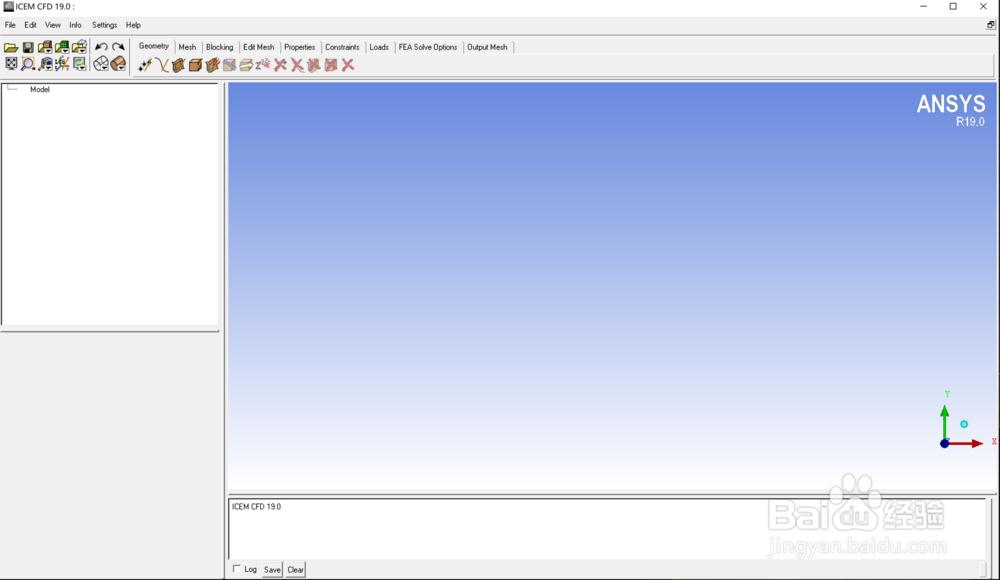
2、我们来举个例子来分析一下,是如何来创建点和点的一些基本内容,我先任意的绘制了一些简单图案,如下;

3、由于我们已经绘制点,在右侧有【POINT】,右键单击,可以查看点的选项,比如【Show Large】汜枸赓觅指的是点的显示加大,【Show Dormant】指的是点的隐藏(删除后存在),【Show Point Names】显示的点的名称,【Show Point Info】显示点击信息。

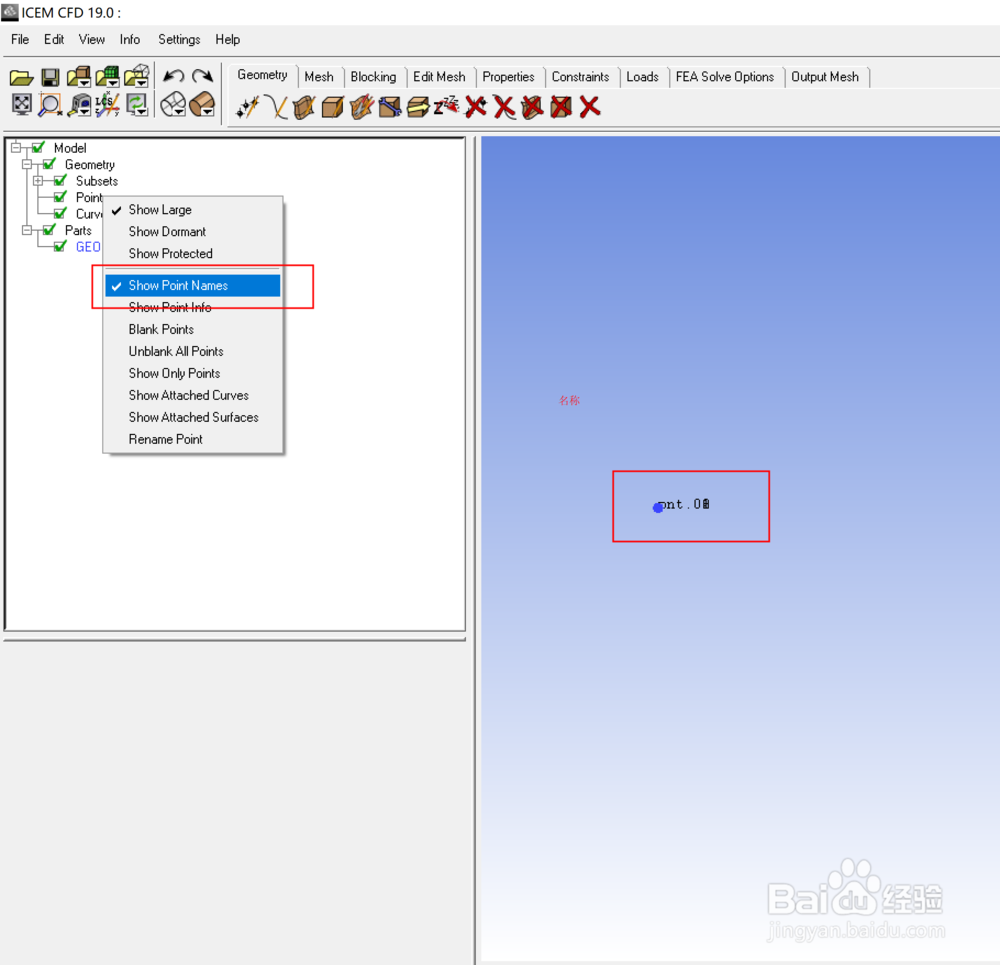

4、创建点,Geometry-Creat point,有多种方式创建点,我们先简单介绍这几种首疏扌熘创建方法,第一种是根据屏幕创建的,我们可以随便点击就可以创建,创建好了点击APPLY或者OK,也可以鼠标中键确认。
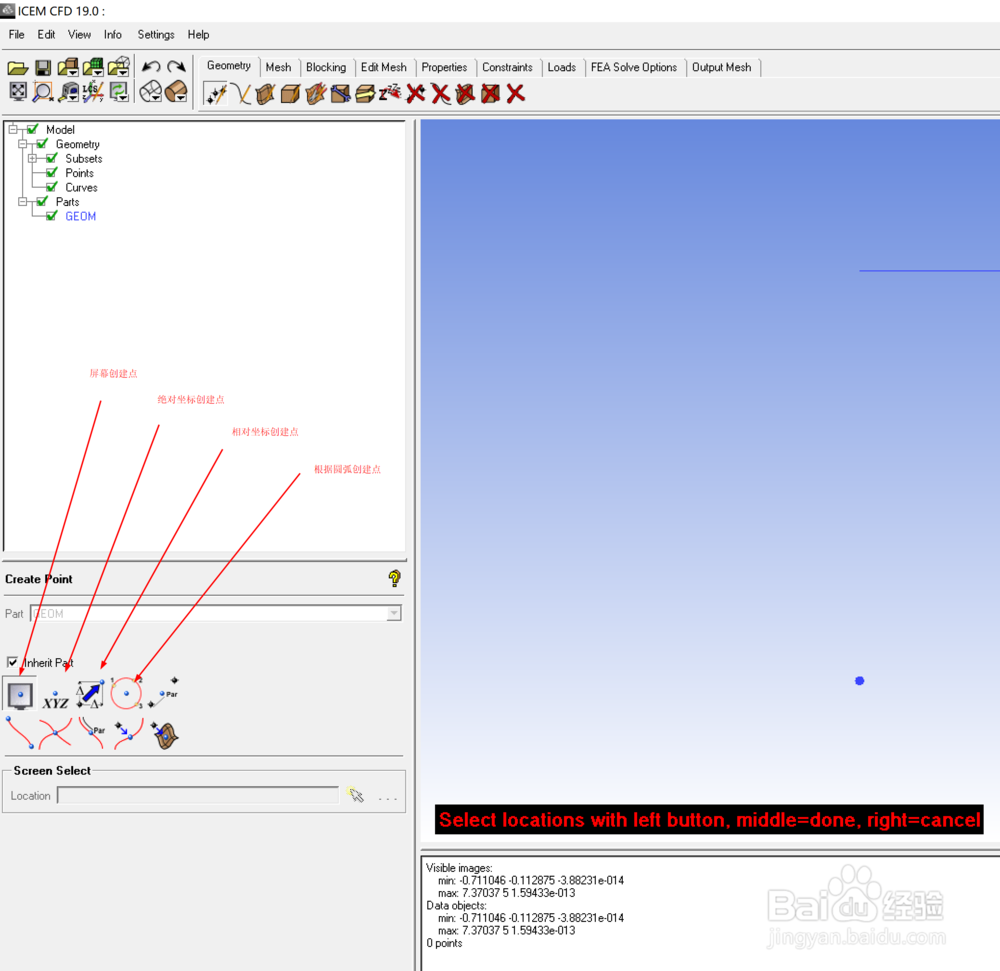
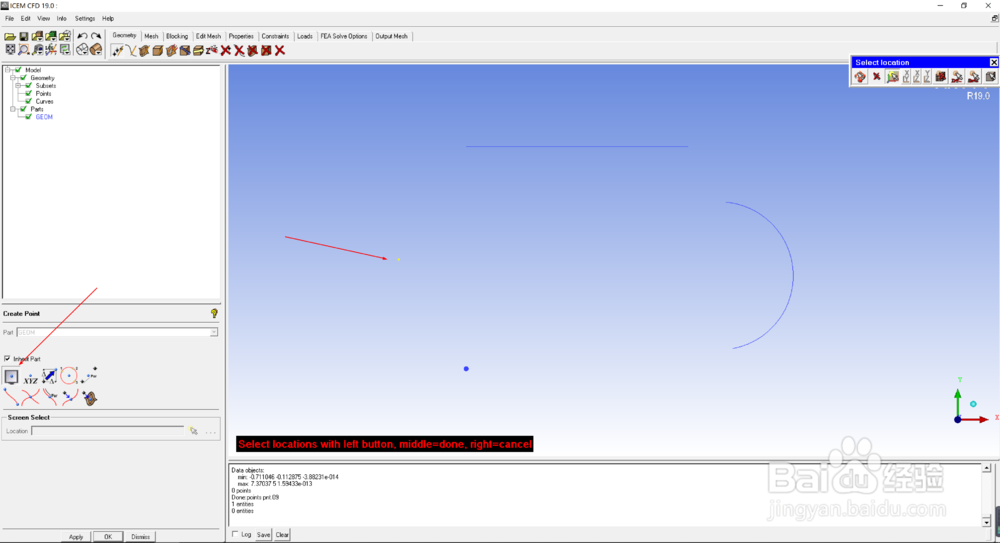
5、第二种和第三种分别是绝对坐标和相对坐标创建,如果不清楚绝对坐标和相对坐标是什么意思可百度一下,我们输入XYZ轴坐标

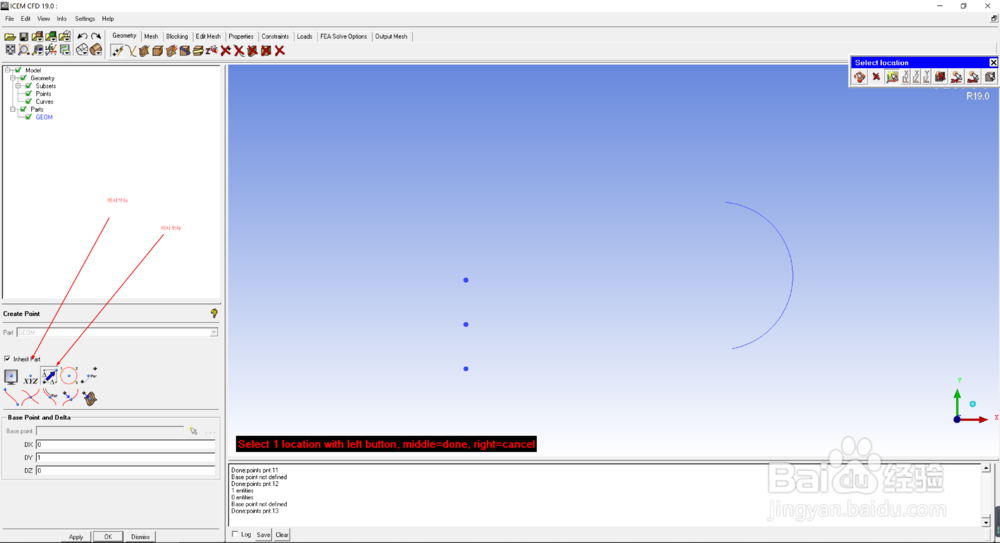
6、第四种是根据圆弧来确定,其实就是确定圆弧的圆心,我们可以选择通过三点确定,也可以通过圆弧确定

7、那么,如果我们绘制错了点,可以通过delete point来删除,如下所示,选中要删除的点,点的颜色会发生变化,然后再按下中键确认即可
